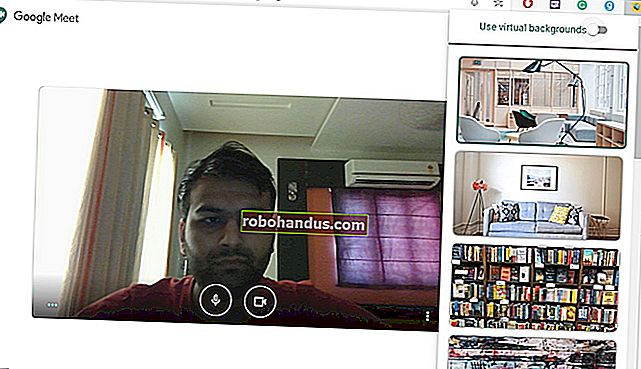Windows için En İyi Dosya Çıkarma ve Sıkıştırma Aracı

Windows kullanıcısıysanız, muhtemelen arşiv dosyalarını oluşturmak ve çıkarmak için bir araç yüklemeniz gerekir. Windows yalnızca ZIP dosyaları için yerleşik destek sunar, ancak üçüncü taraf araçlar, RAR ve 7z gibi diğer yaygın arşiv türleri için destek ekler. Ayrıca, bir parola ile oluşturduğunuz arşivleri güvenli bir şekilde korumanıza olanak tanıyan yerleşik şifreleme özellikleri sunarlar.
7-Zip: Çoğu Kişi İçin En İyisi

WinZip ve WinRAR ev isimleri olabilir, ancak bunları kullanmamanızı öneririz. Bu araçlar, sadece işlerini yapmak ve yoldan çekilmek yerine para harcamanızı sağlayan ticari yazılım uygulamalarıdır. WinZip minimum 30 $, WinRAR ise 29 $ 'dır. Bunun yerine açık kaynaklı 7-Zip aracını öneririz.
7-Zip, en parlak, en modern görünümlü uygulama değil. Arkasında büyük bir pazarlama departmanı yok, bu nedenle çevrimiçi olarak 7-Zip için reklam görmeyeceksiniz. Bunun yerine, işini şikayet etmeden yapan, kullanımı tamamen ücretsiz, açık kaynaklı bir uygulamadır. Windows XP'den Windows 10'a kadar tüm modern Windows sürümlerinde çalışır.
7-Zip, çeşitli farklı arşiv türlerini destekler. 7-Zip; 7z, XZ, BZIP2, GZIP, TAR, ZIP ve WIM dosyalarını oluşturabilir ve çıkarabilir. AR, ARJ, CAB, CHM, CPIO, CramFS, DMG, EXT, FAT, GPT, HFS, IHEX, ISO, LZH, LZMA, MBR, MSI, NSIS, NTFS, QCOW2, RAR da çıkarabilir (ancak oluşturamaz) , RPM, SquashFS, UDF, UEFI, VDI, VHD, VMDK, WIM, XAR ve Z dosyaları. Muhtemelen ihtiyacınız olandan daha fazla format var.
İLGİLİ: Karşılaştırmalı: En İyi Dosya Sıkıştırma Formatı Nedir?
Bu programın kendi 7z formatı, karşılaştırmalı değerlendirmelerimizde en yüksek sıkıştırmayı sunar, ancak size maksimum sıkıştırma için 7z formatını seçme veya maksimum uyumluluk için ZIP arşivleri oluşturma özgürlüğü verir. Ve çevrimiçi olarak bir arşiv dosyasıyla karşılaştığınızda, 7-Zip muhtemelen onu açabilir.

7-Zip, dosya sisteminizde gezinmek ve dosyaları çıkarmak için kullanabileceğiniz kendi dosya yöneticisine sahiptir. Bununla birlikte, Dosya Gezgini veya Windows Gezgini ile de entegre olup, dosyaları kolayca sağ tıklatmanıza ve çeşitli şekillerde ayıklamak veya sıkıştırmak için 7-Zip menüsünü kullanmanıza olanak tanır.
İLGİLİ: Herhangi Bir İşletim Sisteminde Şifrelenmiş Zip veya 7z Arşivleri Nasıl Oluşturulur
Bir ZIP veya 7z dosyasına sıkıştırırken, 7-Zip, dosyayı güvenli AES-256 şifrelemeyle şifreleyen bir parola belirlemenize olanak tanır. Bu, dosyalarınızı da hızlı ve güvenli bir şekilde şifrelemek için kolay bir yöntem sağlar. Örneğin, vergi beyannamelerinizi veya diğer mali belgelerinizi bir yerde saklamadan önce şifrelemek isteyebilirsiniz.
İLGİLİ: 7-Zip'in Çirkin Simgelerini Daha İyi Görünenlerle Nasıl Değiştirilir
Bazı insanlar, 7-Zip'in simgelerinin eski, modası geçmiş ve genellikle çirkin göründüğünü düşünüyor. Varsayılan olarak 7-Zip'in görünümünü beğenmezseniz, simgeleri değiştirebilir ve 7-Zip Tema Yöneticisi ile 7-Zip'in daha iyi görünmesini sağlayabilirsiniz.
PeaZip: Daha Güzel veya Daha Güçlü Bir Şey İstiyorsanız En İyisi

Bazı insanlar, güzelleştirmek için 7-Zip Tema Yöneticisini kullandıktan sonra bile 7-Zip'in arayüzünü aşamazlar. 7-Zip'in çok eski göründüğünü fark ederseniz ve bir WinRAR veya WinZip lisansı için ödeme yapmak üzere cüzdanınıza ulaşmayı düşünüyorsanız, yapmayın. Bunun yerine, PeaZip'i deneyin. 7-Zip gibi, tamamen ücretsiz ve açık kaynaklıdır.
PeaZip, kapıdan daha modern görünen bir arayüze sahiptir. Ayrıca, çoğu insanın ihtiyaç duymayacağı, ancak bazılarının takdir edeceği birçok gelişmiş özellik içerir. Örneğin, PeaZip, seçtiğiniz dosyaları bir zamanlamaya göre bir arşivde otomatik olarak sıkıştıran ve yedeklemeler için yararlı olabilecek zamanlanmış bir görev oluşturmanıza olanak tanır. WinAce'ın ACE arşivlerini açmanıza izin veren UNACE gibi eklentileri kurmanıza izin veren bir eklenti sistemine sahiptir. PeaZip ayrıca ZIPX ve ARC gibi arşiv formatlarını, muhtemelen vahşi ortamda karşılaşmayacağınız, ancak 7-Zip tarafından desteklenmeyen daha yeni arşiv formatlarını destekler.
PeaZip harika bir araçtır, ancak yine de genel olarak 7-Zip'i öneririz. PeaZip'in daha güçlü özelliklerine ihtiyacınız varsa veya arayüzünün görünümünü tercih ediyorsanız, bunun yerine bu aracı denemenizi öneririz.
Windows'un Yerleşik ZIP Desteği: Yazılımı Yükleyemiyorsanız En İyisi

Herkes yazılım yükleyemez, hatta 7-Zip Portable gibi taşınabilir uygulamaları indiremez. Kendinizi yalnızca kilitli bir sistemde Windows'ta yüklü olarak gelen yazılımla arşiv dosyaları oluşturmanız ve çıkarmanız gerektiğini fark ederseniz, bunu yapabilirsiniz.
Yine de bazı büyük sınırlar var. İlk olarak, yalnızca ZIP dosyalarıyla çalışabilirsiniz. Windows ZIP arşivleri oluşturabilir ve ZIP arşivlerini çıkarabilir, ancak hepsi bu - başka formatlar yok. Ayrıca ZIP arşivlerinizi bir parola ile şifreleyemez veya başka bir şey yapamazsınız.
İhtiyacınız olursa bu özelliğin kullanımı kolaydır. Bir .zip dosyasının içeriğini görüntülemek için dosyaya çift tıklayın. Windows bir klasörmüş gibi açar. Dosyaları ZIP dosyasından ayıklamak veya ZIP dosyasına yeni dosyalar eklemek için dosyaları kopyalayıp yapıştırabilir veya ZIP dosyasına veya buradan sürükleyip bırakabilirsiniz. Dosyaları buradan silebilir veya yeniden adlandırabilirsiniz; bunlar ZIP dosyasından kaldırılır veya içinde yeniden adlandırılır.

Bir ZIP dosyasını hızlı bir şekilde çıkarmak için, üzerine sağ tıklayın ve "Tümünü Çıkart" seçeneğini seçin. Windows, dosyaların nereden çıkarılacağını seçmenize izin veren bir kutu açar.

Bir ZIP dosyası oluşturmak için, dosya yöneticinizde bir veya daha fazla dosya veya klasör seçin, üzerlerine sağ tıklayın ve ardından Gönder> Sıkıştırılmış (sıkıştırılmış) klasör öğesini seçin. Windows, seçtiğiniz dosyaları içeren yeni bir ZIP dosyası oluşturur ve daha sonra onu istediğiniz gibi yeniden adlandırabilirsiniz.

Bu yerleşik özellik, en güçlü veya kullanışlı araç değildir, ancak size bir çırpıda hizmet edecektir - yalnızca ZIP dosyaları için desteğe ihtiyacınız olduğunu ve hiçbir süslü özelliğe ihtiyacınız olmadığını varsayarsak.